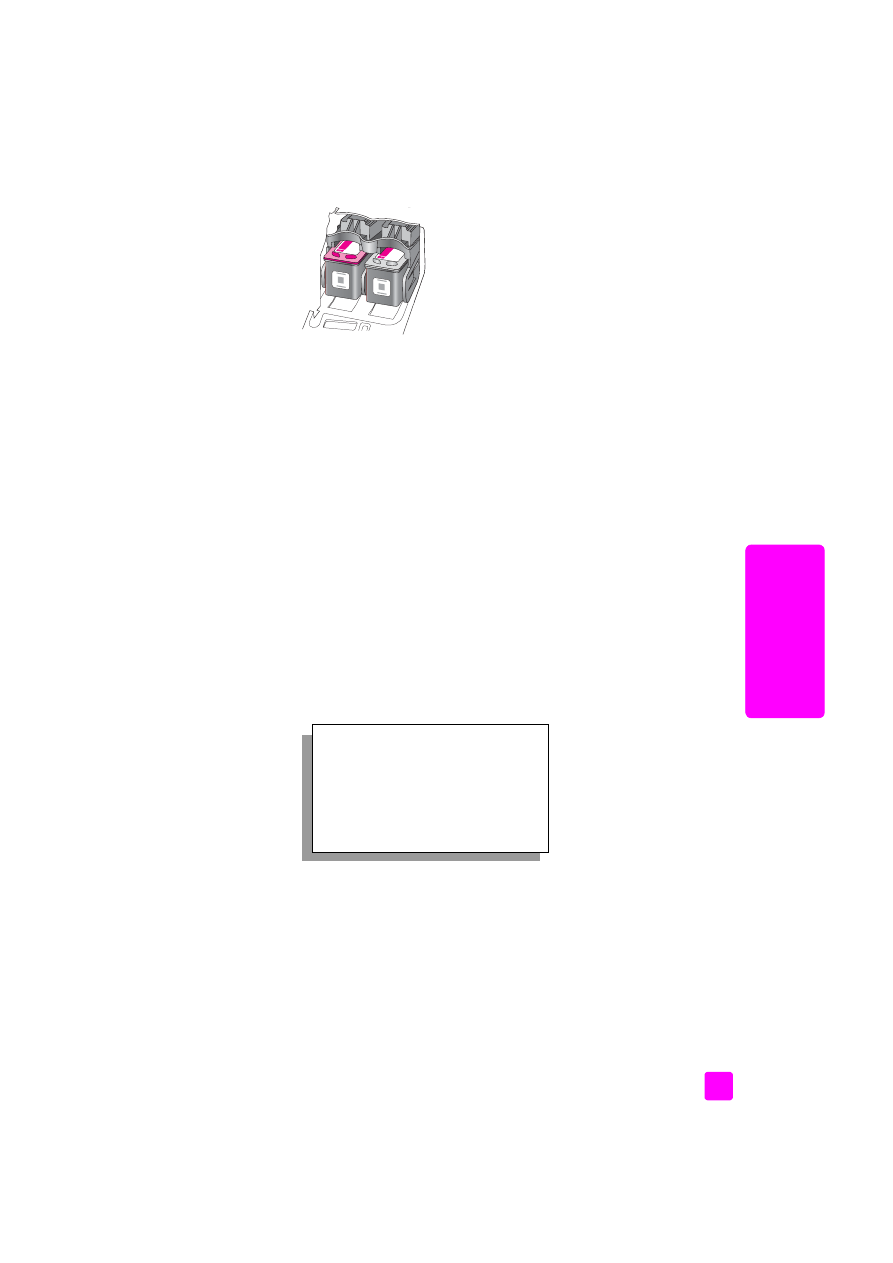
tulostuskasettien kohdistaminen
.
tulostuskasettien kohdistaminen
Kun tulostuskasetti asennetaan tai vaihdetaan, HP Officejet -laite antaa
kehotuksen kohdistaa tulostuskasetit. Voit kohdistaa tulostuskasetit milloin
tahansa etupaneelin tai HP Director -ohjelman avulla. Tulostuslaatu säilyy
hyvänä, kun tulostuskasetit kohdistetaan ajoittain.
Huomautus:
Jos sama tulostuskasetti poistetaan ja pannaan takaisin
paikalleen, HP Officejet -laite ei anna kehotetta kohdistaa tulostuskasetteja.
tulostuskasettien kohdistaminen etupaneelista
1
Kohdista kehotuksen saatuasi tulostuskasetit valitsemalla
OK
.
HP Officejet tulostaa kohdistussivun.
2
Tulostuskasetit voi myös kohdistaa manuaalisesti etupaneelista. Paina
Asetukset
-painiketta.
3
Valitse numeronäppäimistöstä ensin
5
ja sitten
2
.
Näin valitset Työkalut ja Kohdista tulostuskasetti.
HP Officejet tulostaa kohdistussivun.
Työkalut
1: Puhdista kasetti
2: Kohdista tulostuskasetit
3: Palauta tehdasasetukset
4: Tulosta faksit uudelleen muistista
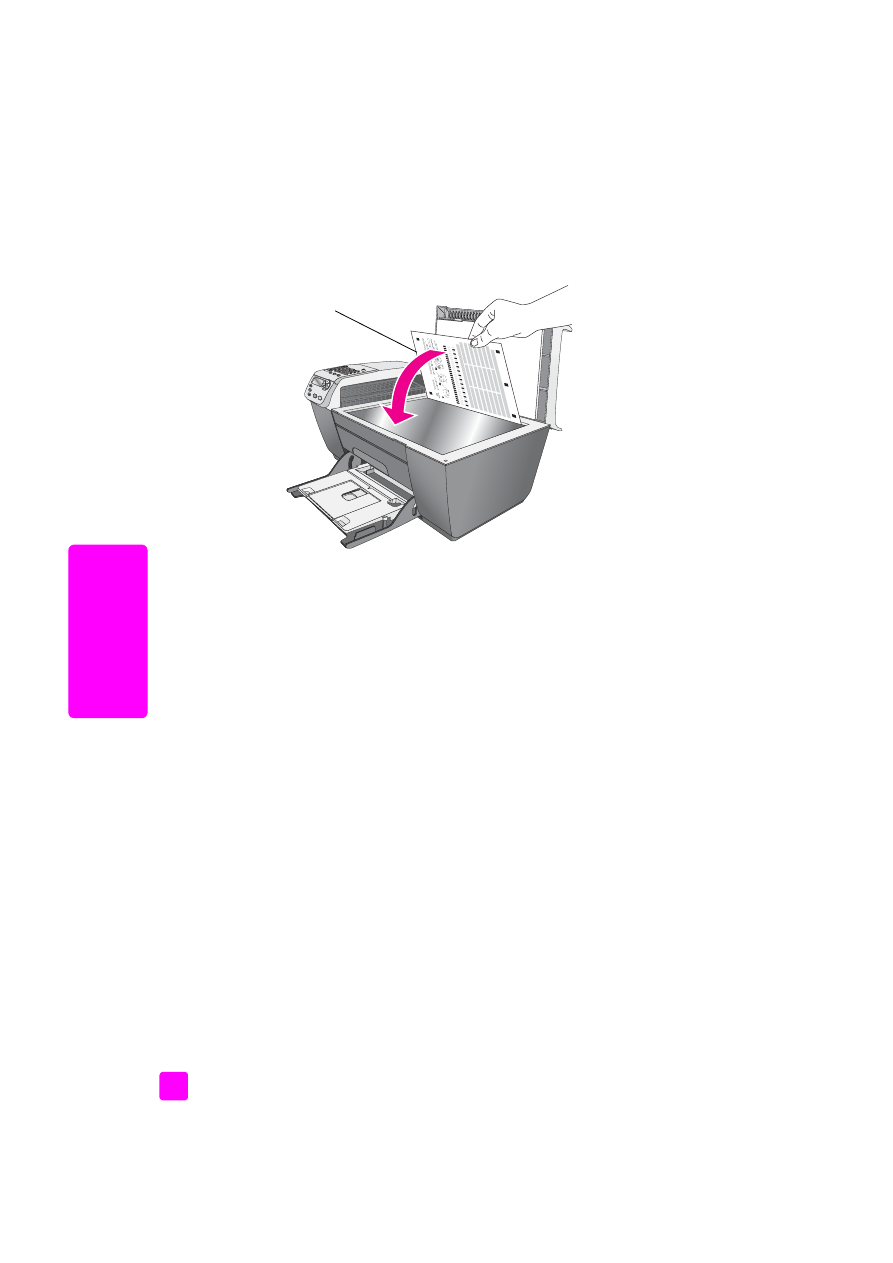
hp officejet 5500 series
luku 8
70
hp
o
ffi
ce
je
t
-l
a
itt
ee
n
yllä
p
ito
4
Pane kohdistussivu tulostuspuoli alaspäin lasin vasempaan etunurkkaan
siten, että sivun yläosa on vasemmalla (katso alla).
Huomautus:
Varmista, että sivun yläosa on HP Officejet -laitteen vasenta
puolta kohden.
5
Valitse
OK
.
Kun etupaneelin näyttöön tulee teksti Kohdistus valmis, kohdistus on
suoritettu. Kierrätä tai hävitä kohdistussivu.
tulostuskasettien kohdistaminen hp director -ohjelmasta
1
Avaa
HP Director
.
Lisätietoja HP Director -ohjelman avaamisesta on kohdassa
hp director
-ohjelman käyttäminen hp officejet -laitteen kanssa
sivulla 4.
2
Toimi seuraavasti, kun käytät Windows-käyttöjärjestelmää:
a. Valitse
Asetukset
,
Tulostusasetukset
ja sitten
Tulostimen työkalut
.
b. Napsauta
Laitepalvelut
-
välilehteä.
c. Valitse
Kohdista tulostuskasetti
.
HP Officejet tulostaa kohdistussivun.
3
Toimi seuraavasti, kun käytät Macintosh-käyttöjärjestelmää:
a. Valitse
Settings
(Asetukset) ja sitten
Maintain Printer
(Tulostimen
huolto).
b. Kun
Select Printer
(Valitse tulostin) -valintaikkuna avautuu, valitse
HP Officejet ja sitten
Utilities
(Apuohjelmat).
c. Valitse luettelosta
Calibrate
(Kalibroi).
d. Valitse
Align
(Kohdista).
HP Officejet tulostaa kohdistussivun.
Kohdistussivun yläreuna
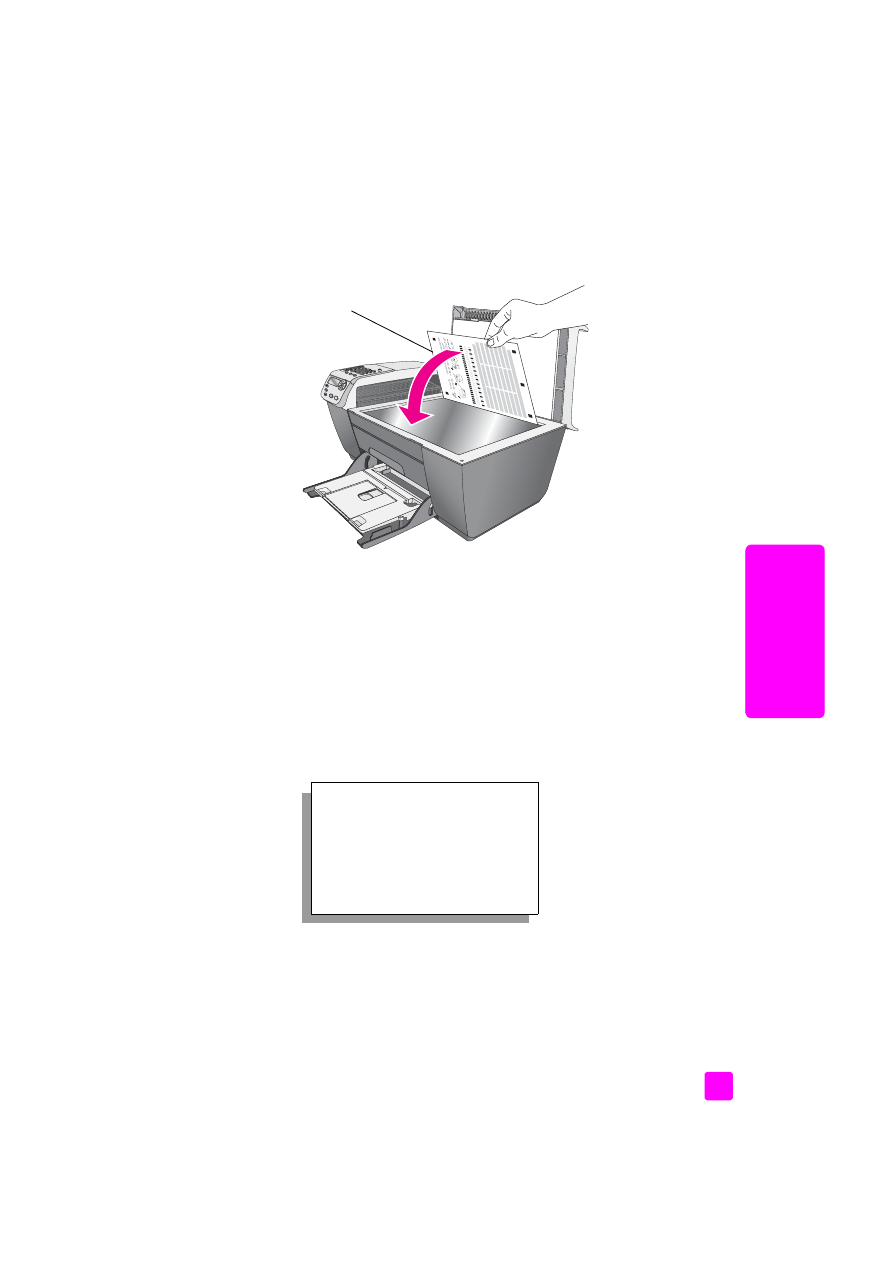
pikaopas
hp officejet -laitteen huoltaminen
71
hp
o
ffi
ce
je
t
-l
a
ittee
n
yllä
p
ito
4
Pane kohdistussivu tulostuspuoli alaspäin lasin vasempaan etunurkkaan
(katso alla).
Huomautus:
Varmista, että sivun yläosa on HP Officejet -laitteen vasenta
puolta kohden.
5
Valitse
OK
.
Kun etupaneelin näyttöön tulee teksti Kohdistus valmis, kohdistus on
suoritettu. Kierrätä tai hävitä kohdistussivu.